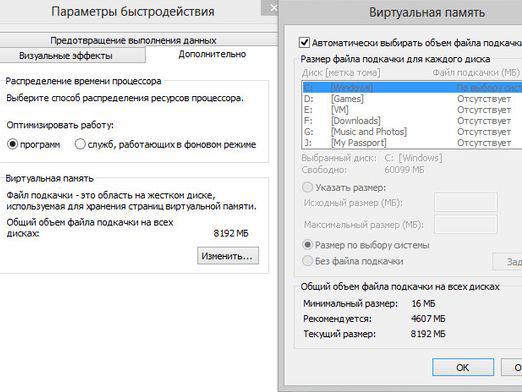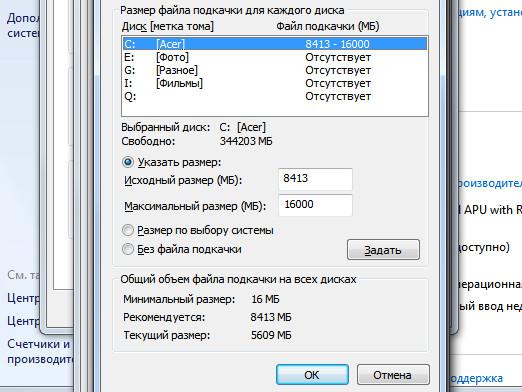Jaka jest pamięć wirtualna komputera?

Jeśli w pamięci jest brak pamięciRAM (RAM), niezbędny do uruchamiania lub uruchamiania programów, system operacyjny Windows wykorzystuje tak zwaną "pamięć wirtualną" w celu uzupełnienia braków.
Wirtualna pamięć komputera
Co to jest pamięć wirtualna? Pamięć wirtualna to połączenie tymczasowego pliku na dysku twardym i pamięci RAM. Gdy pamięć RAM jest niska, dane z pamięci RAM (RAM) są umieszczane w pliku nazywanym "plikiem wymiany". I już od "pliku wymiany" jest wystarczająco dużo OP do pracy z programami. Im więcej pamięci RAM ma komputer, tym szybciej działają programy. Jeśli brak OP spowolni komputer, możesz zwiększyć rozmiar pamięci wirtualnej komputera. Jednocześnie należy wziąć pod uwagę fakt, że odczyt danych z pamięci RAM jest znacznie szybszy niż z dysku, dzięki czemu lepiej pasuje do opcji dodawania pamięci RAM.
Więc dowiedziałeś się, jaka jest wirtualna pamięć komputera. Użyj również artykułu "Jak wyczyścić pamięć komputera wirtualnego".
Co to jest: mała pamięć wirtualna
Odnosi się to do widocznej płytyużytkownik. System Windows automatycznie kontroluje plik stronicowania i jego rozmiar, ale jeśli rozmiar określony przez system nie jest wystarczający, aby programy działały poprawnie, można to zmienić ręcznie. Jeśli wystąpią błędy podczas używania wartości standardowych, należy zwiększyć maksymalne i minimalne wymiary. Aby to zrobić, potrzebujesz:
- kliknij przycisk "Start" i wybierz element menu "Panel sterowania", a następnie element "System i jego konserwacja";
- W lewej części wybierz "Zaawansowane ustawienia systemu";
- Potwierdź hasło lub wprowadź hasło administratora, jeśli pojawi się takie żądanie;
- w sekcji "Wydajność" na karcie "Zaawansowane" kliknij przycisk "Ustawienia";
- w sekcji "Pamięć wirtualna" na zakładce "Zaawansowane" kliknij przycisk "Zmień";
- odznacz "Automatycznie określ ilość pliku stronicowania";
- w menu "Dysk" wybierz dysk zawierający plik stronicowania, którego rozmiar chcesz zmienić;
- wybierz przycisk radiowy "Określ rozmiar" i wprowadź w polach "Rozmiar oryginalny" lub "Rozmiar maksymalny" inny rozmiar w megabajtach;
- Kliknij przycisk "Zainstaluj", a następnie przycisk "OK".